Ostatnia aktualizacja: 17 grudnia 2018 r.
Uwaga: Jeśli w skrzynce odbiorczej nie wyświetla się folder Mało istotne, możliwe że włączono opcję Priorytetowa skrzynka odbiorcza w programie Outlook. Zobacz Priorytetowa skrzynka odbiorcza w programie Outlook, aby uzyskać więcej informacji.
Wyłączanie funkcji oznaczania elementów jako mało istotne w programie Outlook 2016
-
W programie Outlook 2016 kliknij prawym przyciskiem myszy folder Mało istotne i wybierz pozycję Zarządzaj funkcją oznaczania jako mało istotne. (Jeśli nie widzisz opcji Zarządzaj funkcją oznaczania jako mało istotne, być może ta funkcja została wyłączona w Twojej organizacji lub używasz teraz priorytetowej skrzynki odbiorczej. Zobacz następną sekcję, aby poznać więcej opcji).
-
Zaloguj się w aplikacji Outlook w sieci Web za pomocą konta służbowego. Aby uzyskać pomoc, zobacz Logowanie się do aplikacji Outlook w sieci Web.
Spowoduje to przejście bezpośrednio do strony Opcje funkcji oznaczania elementów jako mało istotne.
-
Wyczyść pole Oddziel elementy uznane za mało istotne lub zaznacz opcję Nie oddzielaj elementów uznanych za mało istotne w zależności od opcji widocznej na stronie Opcje funkcji oznaczania elementów jako mało istotne.
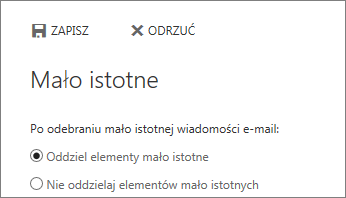
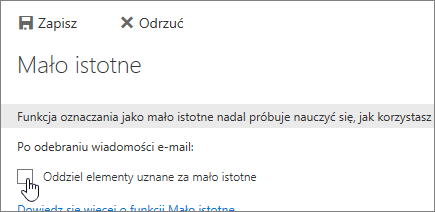
-
Kliknij pozycję Zapisz, aby wyłączyć funkcję oznaczania elementów jako mało istotne.
Folder Mało istotne pozostanie w programie Outlook nawet po wyłączeniu funkcji oznaczania jako mało istotne.
Wyłączanie funkcji oznaczania elementów jako mało istotne w aplikacji Outlook w sieci Web
-
Zaloguj się do aplikacji Outlook w sieci Web. Aby uzyskać pomoc, zobacz Logowanie się do aplikacji Outlook w sieci Web.
-
U góry strony wybierz ikonę Uruchamianie aplikacji

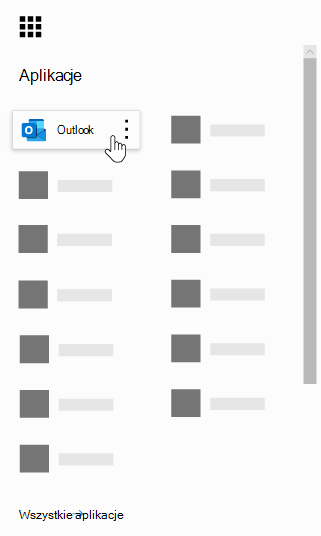
-
U góry strony wybierz ikonę Ustawienia

-
W obszarze Automatyczne przetwarzanie wybierz pozycję Mało istotne.
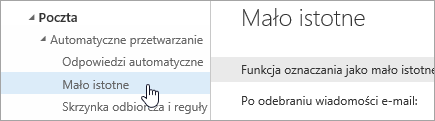
-
Wyczyść pole Oddziel elementy uznane za mało istotne lub zaznacz opcję Nie oddzielaj elementów uznanych za mało istotne w zależności od opcji widocznej na stronie Opcje funkcji oznaczania elementów jako mało istotne.
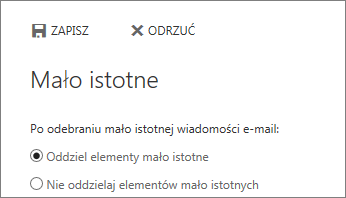
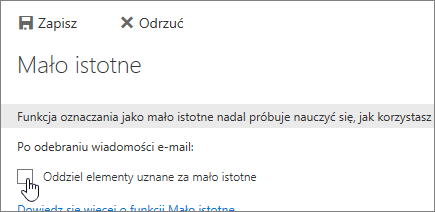
-
Kliknij pozycję Zapisz, aby wyłączyć funkcję oznaczania elementów jako mało istotne.
Folder Mało istotne pozostanie w programie Outlook nawet po wyłączeniu funkcji oznaczania jako mało istotne.
Włączanie funkcji oznaczania elementów jako mało istotne
Porada: Jeśli jesteś administratorem platformy Microsoft 365 i opcje wyłączania/włączania funkcji oznaczania jako mało istotne zniknęły dla użytkowników, zobacz Konfigurowanie funkcji oznaczania jako mało istotne dla organizacji , aby uzyskać instrukcje dotyczące ponownego włączania funkcji oznaczania jako mało istotne.
Jeśli dla Twojej organizacji włączono priorytetową skrzynkę odbiorczą, funkcja oznaczania elementów jako mało istotne nie będzie działać. Jeśli wolisz używać funkcji oznaczania elementów jako mało istotne zamiast priorytetowej skrzynki odbiorczej, wykonaj następujące czynności.
Kroki włączania funkcji oznaczania jako mało istotne:
-
Zaloguj się do aplikacji Outlook w sieci Web. Aby uzyskać pomoc, zobacz Logowanie się do aplikacji Outlook w sieci Web.
-
U góry strony wybierz ikonę Uruchamianie aplikacji

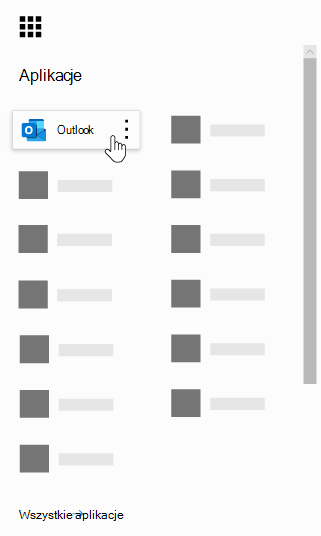
-
U góry strony wybierz ikonę Ustawienia

-
Odśwież przeglądarkę.
-
Na pasku nawigacyjnym wróć do pozycji Ustawienia


-
Wybierz opcję Oddziel elementy uznane za mało istotne > Zapisz.










